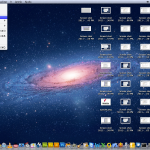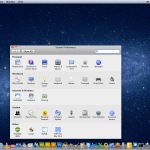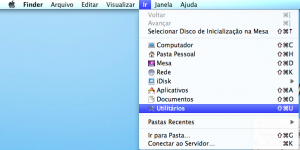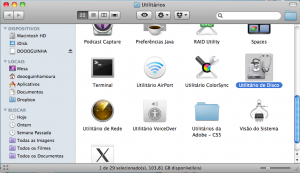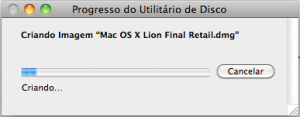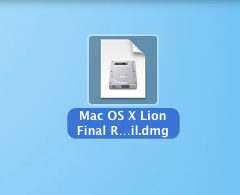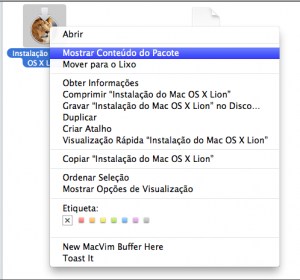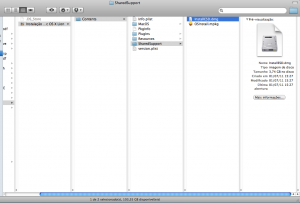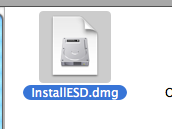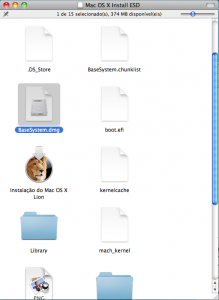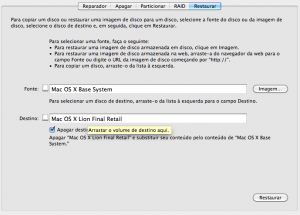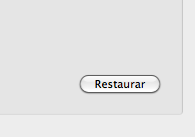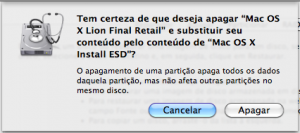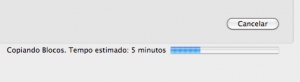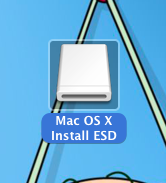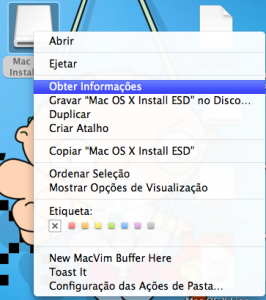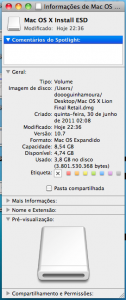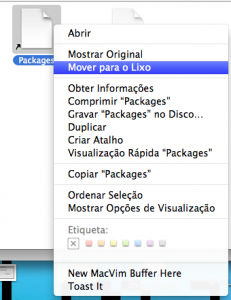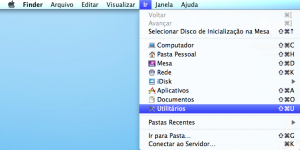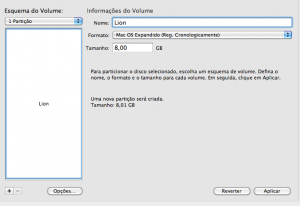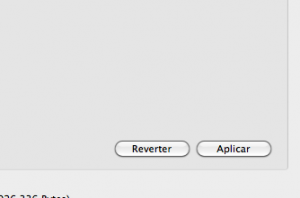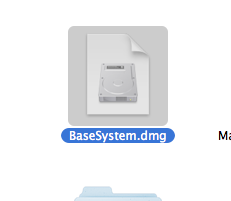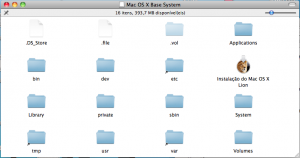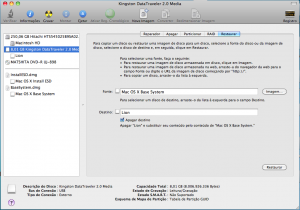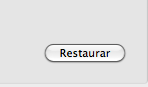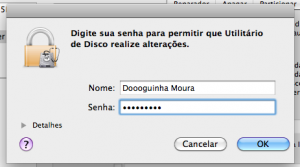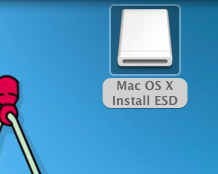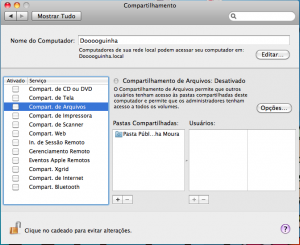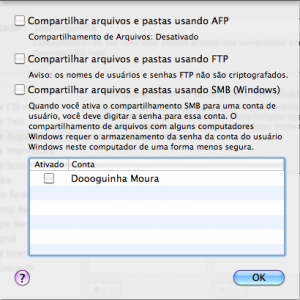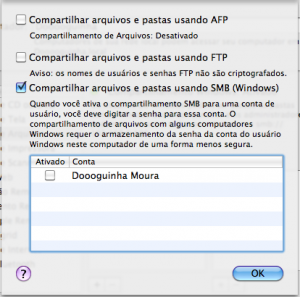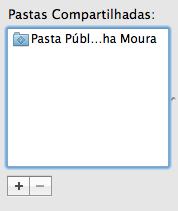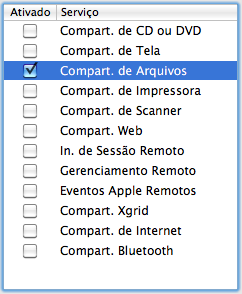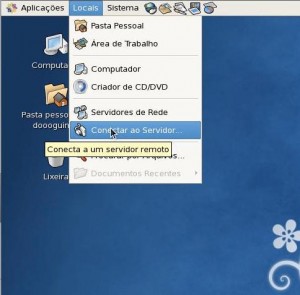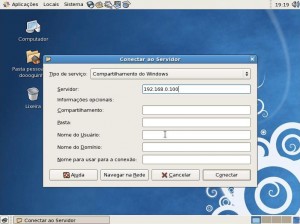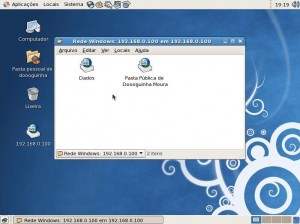Itens básicos para entrar no mundo Hackintosh
Olá galera… tudo na paz?
Vixe, muito tempo sem escrever aqui galera….. Mas é por uma nobre causa….. tenho me esforçado ao máximo para adquirir conhecimentos que facilitem as explicações e melhorem os artigos a vocês nossos leitores….. hoje eu queria esclarecer alguns aspectos que considero fundamentais ao entusiastas ao mundo hackintosh…..
Não quero ser chato, muito menos egoista… mas há certas coisas que são indispensáveis a se saber quando se quer mexer com algo tão complexo… (Hackintosh)
Ex:
1 – Saber ao menos o básico sobre hardware (ou ao menos saber onde procurar)
2 – Configurações básicas e avançadas de BIOS
3 – Noções básicas de sistemas Linux (é dispensável, mas isso facilita muito o entendimento de comandos e dos sistema de diretórios do Mac OS)
4 – O principal de tudo, força de vontade e saber bons lugares para se procurar gente que queira lhe ajudar
Está parecendo anuncio de vaga de emprego, hauhauahuah mas não é….. são apenas aspectos básicos e que acho essenciais ao Hackitnosher
Alguns sites com informação de responsa:
http://tonymacx86.blogspot.com/
http://forum.voodooprojects.org/
http://wiki.osx86project.org/wiki/index.php/Main_Page
Não necessariamente nessa ordem, esse são sites onde seus membros escrevem materiais de responsa sobre Mac OS X, Hackintosh…. inclusive desenvolvem ferramentas que facilitam a vida de NÓS entusiastas do mundo Hackintosh…… o principal desse post é dizer que não adianta o cara querer entrar no mundo Hackintosh sem saber ao menos como dar boot via cd ou pendrive…. fica impossível galera, não dá pra dar suporte ou ao menos ajudar pessoas que não sabem o mínimo de informática…. Sinceramente não sei como serei interpretado ao escrever esse artigo mas, espero que não me entendam mal, mas quero apenas que facilitem minha vida ao lhes ajudar e a suas ao serem ajudados….. Aprendi muito com a cominidade Linux e principalmente com a comunidade Hackintosh…. Todos querem ajudar mas não somos curso de informática….. não estamos aqui para ensinar informática, vamos ajudar a resolver qualquer tipo de problema (ou aos menos vamos nos esforçar bastante para isso)… mas nos procurar sem saber ao menos com se entra na BIOS de um PC, isso é muito constrangedor…. Eu pelo menos não consigo maltratar ninguém…. nem ao menos negar ajuda, mas se vocês já frequentaram outros fóruns por ai, devem perceber que existem moderadores e/ou usuários mais avançados que fazem esses inesperientes usuários perderem a vontade de entrar/continuar nesse mundo do Hackitnosh….. Resolvi a alguns dias conversando com meu grande amigo Little_Oak que vamos tornar o AppUnix um portal com conteúdo para todo tipo de usuário Hackintosh…. desde o cara que não sabe absolutamente nada, até o usuário Mac/Hackintosh experiente que precisa resolver um problema em seu Mac ou Hackitnosh e não sabe onde encontrar a resposta….. Eu particularmente acho que antes de entrar nesse mundo hackintosh todos NÓS deveriamos conhecer as maravilhas do mundo Linux….. Eu, Doooguinha comecei a mexer a ser um entusiasta no Mundo Mac (diga-se Hackitnosh) um pouco antes de começar no Mundo Linux…. até que surgiu a vontade/necessidade de me diferenciar dos amigos sysadmins de plantão…… Grande maioria de nossos amigos sysadmins somente conhecem Window$…. Infelizmente é assim….. Hoje tenho mais ou menos 3 anos que sou usuários Linux… administro Redes mistas, e o conhecimento que o mundo Linux me trouxe foi um dos pontos principais à minha adaptação tão rápida aos conceitos do mundo Hackintosh…. ficou tudo muito mais claro do que quando eu não conhecia nada de Linux…. não sou expert em Linux nem em Mac OS… mas me viro bem em qualquer dos ambientes…. pretendo no final do ano tirar minha primeira Certificação Linux (LPI nível 1) e no próximo ano tirar LPI nível 2….. Costumo dizer que “Uso Mac OS, estudo Linux e respeito windows (por ter uma gangue muito grande e poder querer juntar sua turminha e me pegar na rua)“ …
Nos ajudem leitores, vamos fazer desse portal um referencial aos que querem entrar nesse mundo de hackitnosh, estou completamente comprometido em deixar isso aqui ideal aos que não tem experiência alguma nessa área… A indicação de how tos/dúvidas por meio de vocês leitores será importantíssima para que nosso BLOG vire um ponto de encontro entre usuários de todos os níveis do mundo hackintosh…. contamos de verdade com a colaboração de vocês.
Gostou? Comente, complemente e espalhe!
Obrigado a todos….